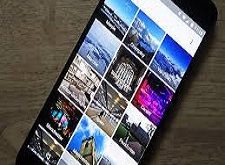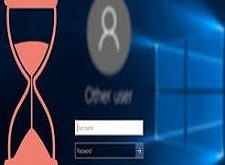اخر تحديث في يونيو 29, 2023 بواسطة حمدي بانجار
تشغيل نظام الاندرويد علي جهاز الكمبيوتر بشكل كامل لتشغيل التطبيقات كما نعلم ان :
الاندرويد هو نظام تشغيل خاص بالهواتف الذكية والأجهزة اللوحية فقط
وهو يعمل علي مجموعة واسعة من الاجهزة والهواتف فهو النظام رقم واحد في العالم للهواتف الذكية
الكثير من الشركات العالمية المرموقة جعلت نظام التشغيل الأساسي على هواتفها هو الاندرويد لما يحظي به من شعبية كبيرة
وبما يقدمه من مميزات وخصائص لا تتوفر في أي نظام تشغيل اخر خاص بالهواتف الذكية
كذلك فهو يتوفر علي متجر للتطبيقات يضم ملاين التطبيقات في كافة المجالات وكذلك فإن معظم المطورين والمبرمجين إختيارهم الأول هو اندرويد .
نظام اندرويد هو نظام مقدم من شركة جوجل العالمية ودائماً ما تسعي في تطويره بشكل دوري وإصدار تحديثات وتغيرات علي كل إصدار جديد يتم إطلاقه
ولكن قد يتسأل البعض هل بالإمكان تشغيل نظام الاندرويد بدلاً من نظام ويندوز علي الحواسيب المكتبية والمحمولة بشكل كامل ؟
هذا ما سنتعرف عليه اليوم في هذا الشرح حيث يمكنك تثبيت وتشغيل نظام الاندرويد بشكل كامل علي الكمبيوتر
وبدون الحاجة الي إستخدام اية برامج غير مجدية لعمل محاكاة لنظام الاندرويد وغيرها من الطرق .
كيفية تشغيل نظام الاندرويد علي جهاز الكمبيوتر بشكل كامل
الخطوة الأولى: تحتاج الي فلاش ميموري او كارت ذاكرة
اولا عليك توفير محرك أقراص USB مثل فلاش ميموري او حتي كارت ذاكرة ووضعه علي ريدر
نحتاج مبدئياً فلاشة او بطاقة ذاكرة بحجم 4 جيجا بايت علي الأقل
طبعاً يجب تفريغ محتويات الفلاش ميموري ونقل اي بيانات موجودة عليها علي جهاز الكمبيوتر
حيث سنقوم بعمل فورمات لها اثناء عملية تنصيب وتثبيت نظام الاندرويد .
الخطوة الثانية : تحميل نظام الاندرويد بصيغة ايزو iSO
الان نحتاج الي تحميل نسخة نظام الاندرويد علي جهاز الكمبيوتر الخاص بك يمكنك تحميله من الرابط التالي Android-x86
قم بإختيار النواة المناسبة حسب جهازك سواء كانت 32 بت او 64 بت وحمل النسخة المناسبة لك
طبعاً سوف تنتظر بعض الوقت حتي إنتهاء التحميل حجم النسخة تقريباً 650 ميجا بايت .
تشغيل نظام الاندرويد علي جهاز الكمبيوتر بشكل كامل لتشغيل التطبيقات
سوف تحتاج أيضا إلى تحميل هذه الأداة وهي أفضل اداة لحرق النسخ بصيغة ايزو علي فلاش ميموري حمل الاداة من الرابط التالي Rufus
حيث سنقوم بحرق نسخة الاندرويد علي الفلاش ميموري او محرك اقراص ال USB ومن ثم تثبيته .
بعد انتهاء تحميل نسخة الويندوز. قم بفتح اداة Rufus ستلاحظ مربع حواري يسألك إذا كنت تريد السماح للأداة بإجراء تغييرات على جهازك، فقط انقر على زر “نعم”.
بعد تشغيل أداة Rufus قم بتوصيل الفلاش ميموري او كارت الذاكرة الذي سيتم حرق نسخة الاندرويد عليه
ثم حدد محرك الأقراص المطلوب حرق النسخة عليه
إذا كان لديك اكثر من فلاش ميموري متصلة بالكمبيوتر قم بتحديد المطلوب تثبيت النظام عليها
بعد ذلك حدد نسخة الاندرويد التي تم تنزيلها في اول خانة كما بالصورة التالية .
بعد ذلك، في خانة نظام الملفات File System قم بإختيار من القائمة المنسدلة “FAT32”
الان ضع علامة صح في خانة “Create bootable disc using” “إنشاء قرص قابل للتشغيل باستخدام” ثم تحديد صورة ISO من القائمة المنسدلة كما بالصورة التالية .
انقر على ايقونة CD ثم قم بتحديد ملف نسخة الاندرويد التي قمت بتحميلها من قبل علي جهاز الكمبيوتر .
الان بعد التأكد من جميع الإعدادات السابقة وتحديد نسخة الاندرويد قم بالنقر علي زر “Start” ابدأ ، لبدء عملية حرق نسخة الاندرويد علي الفلاش ميموري انتظر حتي تنتهي العملية
سوف يظهر لديك مربع حواري لإعلامك أن الملف هو صورة ISOHybrid، قم بإختيار اول خيار كما بالصورة ، ثم للإستمرار انقر على زر “موافق” للتأكيد.
سوف يظهر لديك تحذير لتخبرك ان جميع محتويات الفلاشة سوف تمحي !
حيث سيتم عمل فورمات لها وحرق نسخة الاندرويد عليها ، لا تقلق هذا طبيعي فقط انقر علي زر موافق للمتابعة .
عملية حرق نسخة الاندوريد بصيغة أيزو ISO إلى محرك الأقراص او الفلاش ميموري لن تستغرق وقتا طويلا جداً . سوف يظهر شريط للتقدم باللون الأخضر بالجزء السفلي حتي النهاية ، لمعرفة متي تم الإنتهاء من حرق النسخة ، بمجرد الإنتهاء يمكنك غلق اداة Rufus وإزالة الفلاش ميموري من الجهاز .
الان انتهينا من حرق نسخة الاندرويد علي الفلاش ميموري والنظام اصبح جاهز للتثبيت علي جهاز الكمبيوتر مثل اي نسخة اخري
الان قم بتوصيل الفلاش ميموري التي تحتوي علي نسخة الاندرويد التي قمنا بحرقها من قبل ، ثم اعد تشغيل الجهاز لبدء تثبيت النسخة
قم بضبط إعدادات ال BIOS وإجعل خيار البوت يبدأ من أقراص الفلاش ميموري بدلاً من الإعداد الإفتراضي وهو محرك الأقراص المرنة
إذا كنت بتنصيب وتثبيت الويندوز عبر فلاش ميموري من قبل بالتأكيد سوف تعلم هذه الخطوة .
ثم بعد ذلك اعد تشغيل الجهاز سوف تظهر لديك قائمة تسألك عن الطريقة التي ترغب بإستخدام النسخة من خلالها حدد الخيار الأول
إذا كنت تريد ان تشغل فقط نسخة الاندرويد بدون تثبيت علي جهاز الكمبيوتر الخاص بك او حدد الخيار الأخير
إذا كنت ترغب بتثبيت نظام الاندرويد بشكل كامل علي جهاز الكمبيوتر الخاص بك
انا هنا حددت الخيار الاول لاني سوف اقوم بتشغيل النظام فقط بدون تثبيته ,
بعد بضع ثوان، سوف تشاهد صورة التمهيد للأندرويد كما بالصورة التالية فقط انتظر قليلاً ، وسوف تظهر قائمة الإعدادات .
والأن مبروك عليك اصبح لديك نظام الاندرويد جاهز للعمل علي جهاز الكمبيوتر الخاص بك إذا كنت استخدمت الاندرويد من قبل
سوف تلاحظ انه تماماً مثل الاندرويد علي الجهاز اللوحي او الهاتف الذكي ويمكنك إستخدام لوحة المفاتيح والماوس داخل النظام بشكل طبييعي .
تشغيل نظام الاندرويد علي جهاز الكمبيوتر بشكل كامل لتشغيل التطبيقات
ونحن مبدئياً ننصح بتشغيل النظام اولاً قبل تثبيته بشكل كامل كما شرحنا مسبقاً
وإذا اعجبك وكل شيء لديك يعمل بشكل جيد
يمكنك تثبيت النظام من الخيار الثالث وإستخدامه بدلاً من الويندوز علي جهاز الكمبيوتر
مع مراعات عمل نسخة إحتياطية من نسخة الويندوز في حال اردت الرجوع اليها في أي وقت
وكذلك نقل الملفات الخاصة بك من علي القرص الأساسي C
لأنه سوف تمحي كافة البيانات من هذا القرص عند تثبيت نظام الأندرويد .
تشغيل نظام الاندرويد علي جهاز الكمبيوتر بشكل كامل لتشغيل التطبيقات
تشغيل نظام الاندرويد علي جهاز الكمبيوتر بشكل كامل لتشغيل التطبيقات
اذا اعجبك الموضوع لاتبخل علينا بمشاركتة على مواقع التواصل الاجتماعي ليستفيذ منه الغير,كما نتمنى اشتراككم في قناة الموقع على اليوتيوب بالضغط هنا وكذلك الاشتراك في مجموعة الفيس بوك بالضغط هنا والتيليقرام بالضغط هنا وكذلك التسجيل بالموقع لتتمكنو من تحميل بعض الملفات الخاصة بالأعضاء كما يمكنكم رفع ملفاتكم مجانا على مركز ملفات حضرموت التقنية بالضغط هنا ولاتترددو في وضع أي استفسارات للرد عليكم .
دمتم بكل ود والسلام عليكم ورحمة الله وبركاتة … حضرموت التقنية

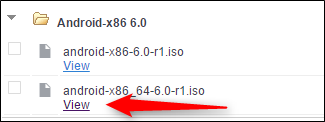
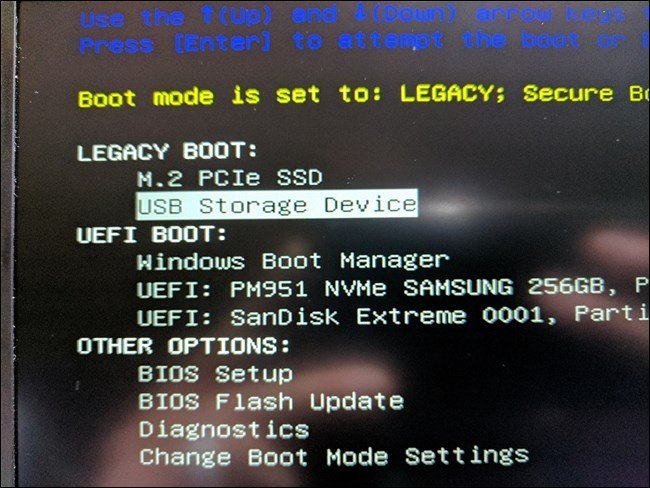
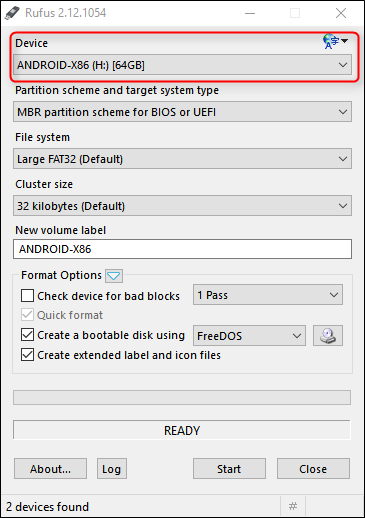
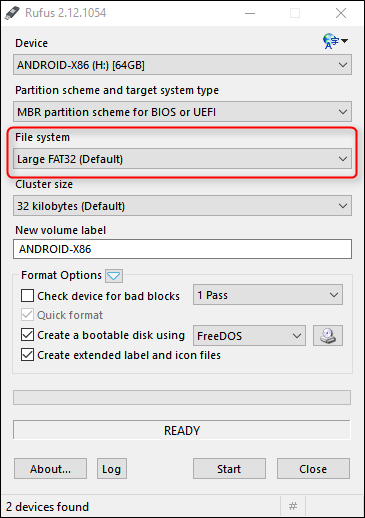
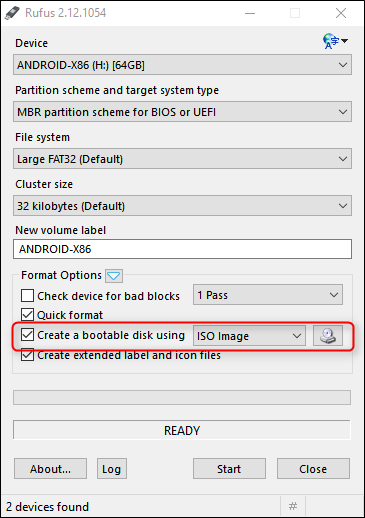
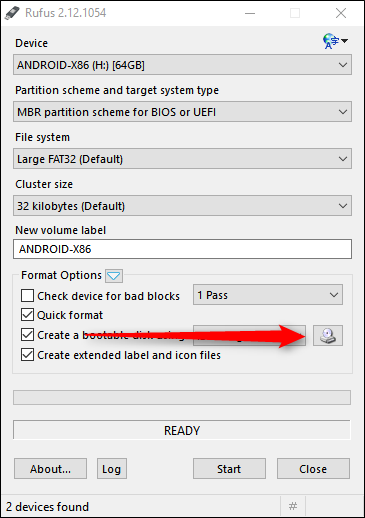
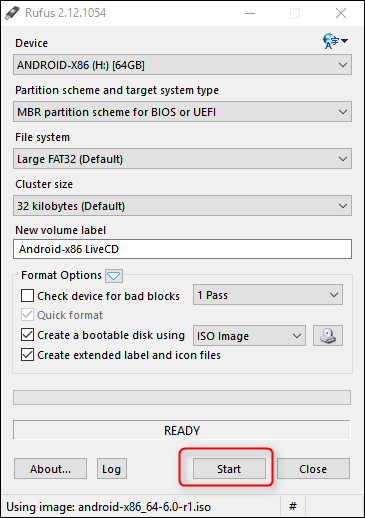
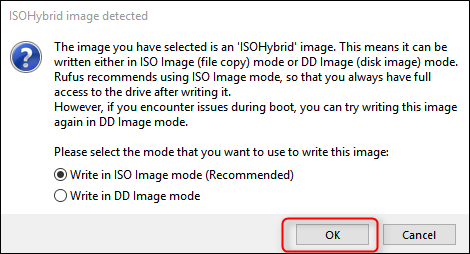
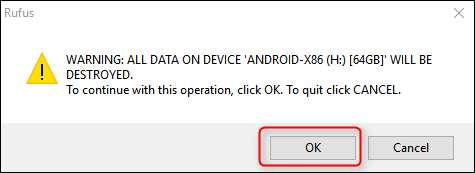
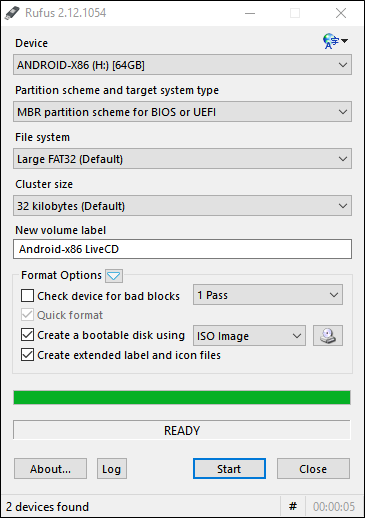
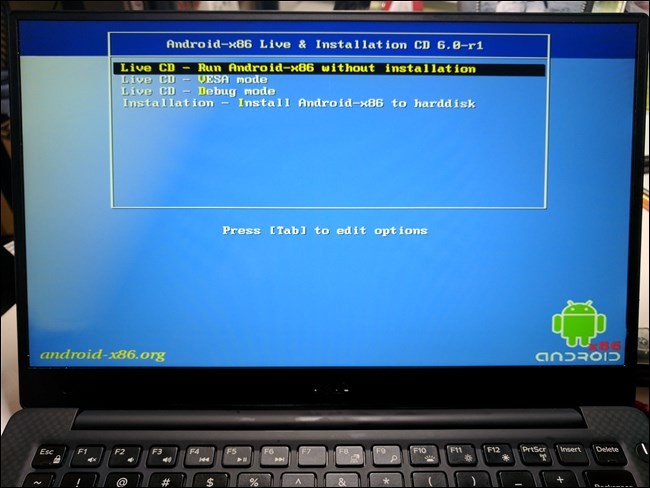
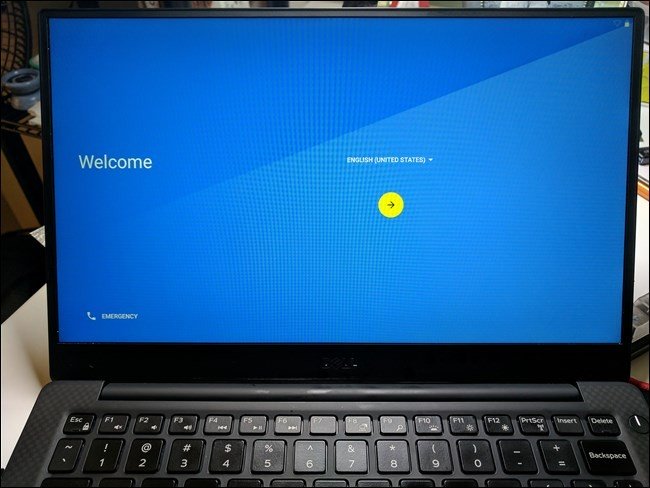



![خمسة برامج حديثة للكمبيوتر تم تنشرها حديثا وتستحق التجربة [2020/3/22]](https://www.hd-tch.com/wp-content/uploads/2020/03/0-1-225x165.jpg)